Si të shkruani shënime në OneNote 2013 në Android

Mësoni si të shkruani shënime në OneNote 2013 në Android me krijimin, hapjen dhe regjistrimin e shënimeve. Aplikoni strategji efektive për menaxhimin e shënimeve tuaja.
Kur krijoni panele kontrolli dhe raporte në Excel, shpesh është e dobishme të keni një tabelë ndihmëse që përmban një listë datash që përfaqësojnë ditë pune (d.m.th., data që nuk janë fundjavë ose pushime). Kjo lloj tabele ndihmëse mund të ndihmojë në llogaritjet si të ardhurat për ditë pune, njësi për ditë pune etj.
Një nga mënyrat më të lehta për të krijuar një listë të ditëve të punës është përdorimi i funksionit WORKDAY.INTL.
Filloni me një tabelë që përmban datën e fundit të vitit të kaluar dhe një listë të festave të organizatës suaj. Siç mund ta shihni, lista juaj e pushimeve duhet të jetë e formatuar datat.
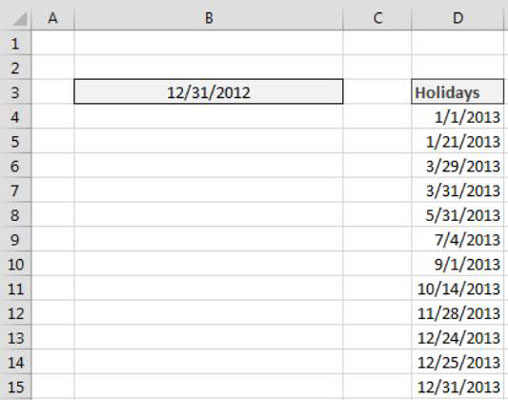
Në qelizën nën datën e fundit të vitit të kaluar, shkruani këtë formulë:
=WORKDAY.INTL(B3,1,1, $D$4:$D$15)
Në këtë pikë, mund ta kopjoni formulën për të krijuar aq ditë pune sa të keni nevojë.
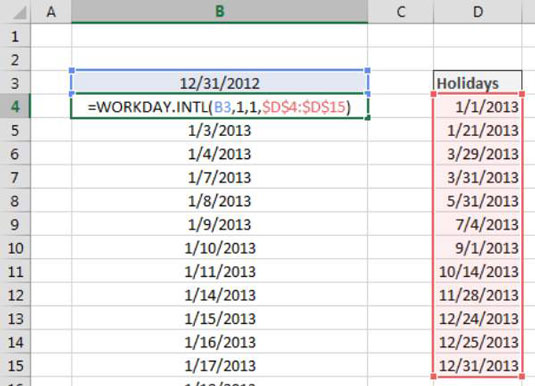
Funksioni WORKDAY.INTL kthen një datë pune bazuar në numrin e ditëve që i tregoni të rritet. Ky funksion ka dy argumente të kërkuara dhe dy argumente opsionale:
Data e fillimit (kërkohet): Ky argument është data nga e cila fillon.
Ditë (kërkohet): Ky argument është numri i ditëve nga data e fillimit që dëshironi të rritni.
Fundjavë (opsionale): Si parazgjedhje, funksioni WORKDAY.INTL përjashton të shtunën dhe të dielën, por ky argument i tretë ju lejon të specifikoni se cilat ditë të përjashtoni si ditë fundjave. Ndërsa futni funksionin WORKDAYS.INTL, Excel aktivizon një këshillë veglash interaktive nga e cila mund të zgjidhni kodin e duhur të fundjavës.
Pushimet (opsionale): Ky argument ju lejon t'i jepni Excel një listë datash për të përjashtuar, përveç ditëve të fundjavës.
Në këtë formulë shembulli, ju i thoni Excel të fillojë nga 31/12/2012 dhe të rritet me 1 për t'ju dhënë ditën tjetër të punës pas datës së fillimit. Për argumentet opsionale, ju specifikoni se duhet të përjashtoni të shtunën dhe të dielën, së bashku me festat e listuara në qelizat $D$4:$D$15.
=WORKDAY.INTL(B3,1,1, $D$4:$D$15)
Sigurohuni që të mbyllni gamën për listën tuaj të festave me referenca absolute, në mënyrë që të mbetet e kyçur ndërsa kopjoni formulën tuaj.
Mësoni si të shkruani shënime në OneNote 2013 në Android me krijimin, hapjen dhe regjistrimin e shënimeve. Aplikoni strategji efektive për menaxhimin e shënimeve tuaja.
Mësoni si të formatoni numrat në një varg teksti në Excel për të përfshirë informacione të sakta dhe tërheqëse për raportet tuaja.
Në Excel 2010, fshini të dhënat apo formatin e qelizave lehtësisht me disa metoda të thjeshta. Mësoni si të menaxhoni përmbajtjen e qelizave me opsione të ndryshme.
Zhvilloni aftësitë tuaja në formatimin e elementeve të grafikut në Excel 2007 përmes metodave të thjeshta dhe efikase.
Mësoni se si të rreshtoni dhe justifikoni tekstin në Word 2010 me opsione të ndryshme rreshtimi dhe justifikimi për të përmirësuar formatimin e dokumenteve tuaja.
Mësoni si të krijoni makro në Excel 2019 për të automatizuar komandat dhe thjeshtuar detyrat tuaja.
Mënyra vizuale dhe e shpejtë për të vendosur një ndalesë skedash në Word 2016 është përdorimi i vizores. Zbulo disa këshilla dhe truke për përdorimin e skedave në këtë program.
Mësoni si të formula boshtet X dhe Y në Excel 2007, duke përfshirë mundësitë e ndryshimit të formatimeve për grafikët e ndryshëm.
Eksploroni se si Excel mund t
Mësoni se si të përdorni veçorinë Find and Replace të Excel 2007 për të gjetur dhe zëvendësuar të dhëna në mënyrë efikase. Kjo udhëzues është e përshtatshme për të gjithë përdoruesit që dëshirojnë të rrisin produktivitetin e tyre.







